我们在制作表格时一些固定选项内容手动输入比较麻烦,如是否、男女等,用下拉选项框辅助填写会更方便快捷,今天我们一起来学习如何在 Excel 里插入“是否”的下拉选项框。
第一步,选取单元格区域内后选择【数据】-【有效性】:
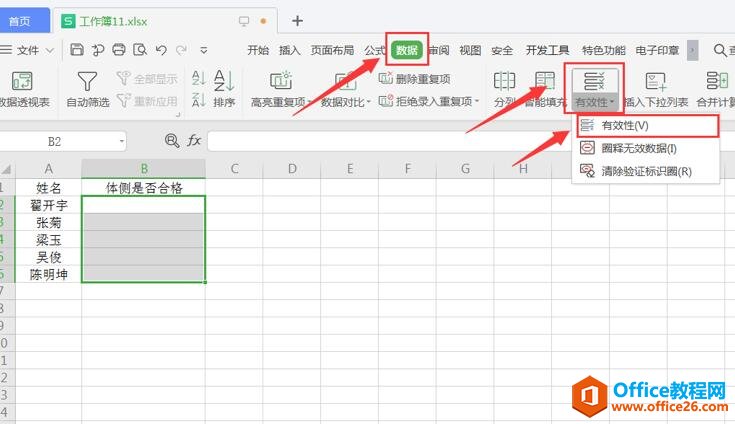
第二步,在对话框中选择【设置】选项卡,有效性条件的允许下拉列表中选择【序列】并勾选【提供下拉箭头】:
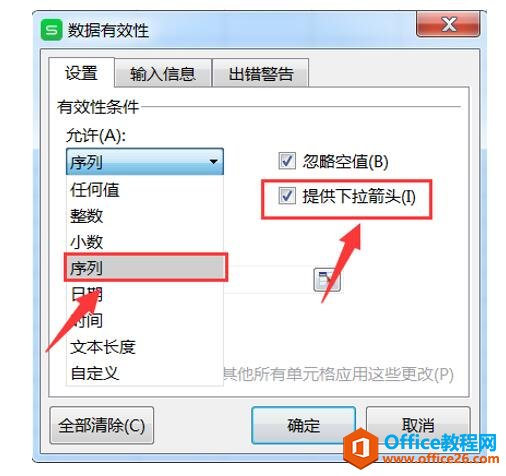
Excel中如何实现输入数字自动计算
WPS作为一个功能强大的办公软件,给我们带来了诸多便利。你知道如何在Excel工作表中实现输入数字后自动计算吗?今天我们就一起来看看吧!打开自己的工作簿,在D2单元格中输入公式=IF(B
第三步,在【来源】的输入栏中输入“是,否”(注:逗号需要在英文状态下输入):
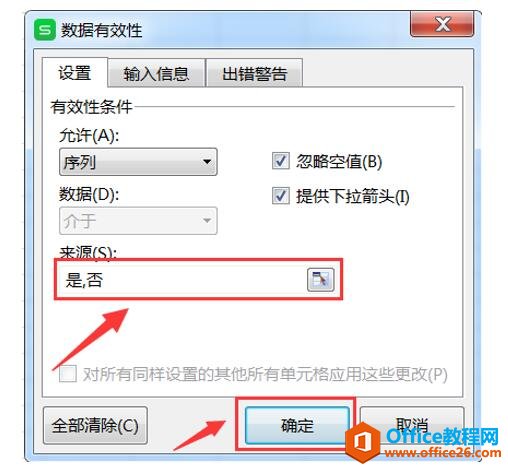
如下图所示,设置完成后即可出现下拉选项:
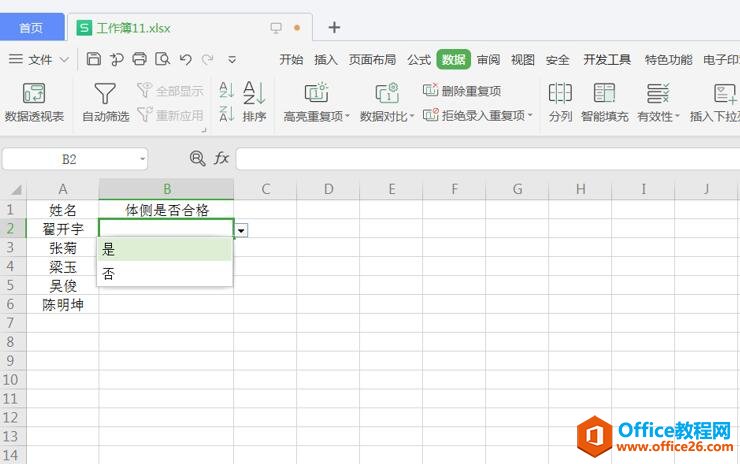
至此在 Excel 里插入“是否”下拉选项框的设置就已经完成了,操作起来也很简单,大家都学会了吗?
Excel 中如何按字段分类汇总
在生活中,经常会遇见分类汇总的情况,如果一个一个手动汇总,费时费力不说,还很容易出错。所以,这时候借助EXCEL表格是最好不过了。今天就教大家Excel中如何按字段分类汇总。打开表格






